Bạn đã biết cách khởi động Skype cùng máy tính với quyền Administrator chưa? Bài viết dưới đây sẽ hướng dẫn bạn cách thực hiện một cách đơn giản nhất, mời các bạn tham khảo.
Trong một số trường hợp, phần mềm Skype sẽ cần phải được khởi động với quyền Administrator mới có thể sử dụng được. Để tránh được việc phải khởi động Skype với quyền Administrator bằng tay mỗi khi khởi động máy tính khá phiền phức, các bạn có thể thiết lập để khởi động Skype cùng máy tính với quyền Administrator chỉ với vài thao tác đơn giản. Mời các bạn theo dõi bài viết hướng dẫn dưới đây.

Cách khởi động Skype cùng máy tính với quyền Administrator
Cách khởi động Skype cùng máy tính với quyền Administrator
Bước 1: Tại Start Menu và nhập vào khung tìm kiếm Task Scheduler để khởi động Task Scheduler
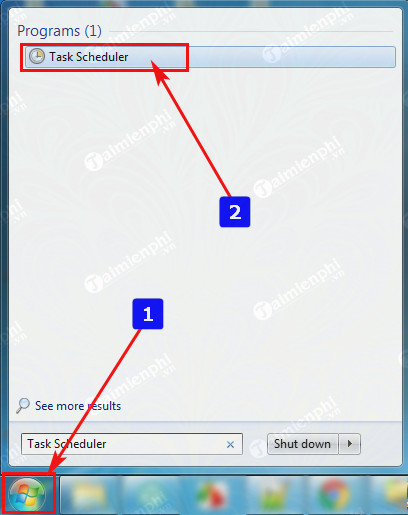
Bước 2: Tại giao diện của Task Scheduler, click vào Create Basic Task...

Bước 3: Tiếp theo, các bạn điền tên muốn đặt cho tác vụ này tại khung trống Name, sau đó click Next

Bước 4: Tích chọn When the Computer starts và click Next

Bước 5: Tích chọn Start a Program và click Next

Bước 6: Click vào Browse và duyệt đến file khởi động Skype sau đó click Next

Bước 7: Chọn tích vào Open the Properties dialog for this task và click Finish

Bước 8: Một cửa sổ hiện ra, tại đây bạn vào mục Conditions => Power bỏ chọn tích tại mục này.

Tiếp theo tại mục Settings bỏ chọn Stop the task if it runs longer than sau đó click OK để xác nhận

Trên đây là toàn bộ hướng dẫn cách khởi động Skype cùng máy tính với quyền Administrator chỉ với một vài thao tác đơn giản. Các bạn cũng có thể áp dụng phương pháp này để khởi động ứng dụng cùng máy tính nhé, trường hợp chưa có tài khoản Skype, bạn tham khảo cách tạo tài khoản Skype tại đây.
https://thuthuat.taimienphi.vn/cach-khoi-dong-skype-cung-may-tinh-voi-quyen-administrator-36793n.aspx
Ngoài ra còn rất nhiều các thủ thuật Skype khác đã được chia sẻ trên Taimienphi.vn, các bạn có thể tham khảo thêm được sử dụng Skype một cách hiệu quả nhất nhé.